많은 경우 텍스트를 세로로 선택하고 삭제해야 할 수 있습니다. 그러나 기존의 메모장 Windows에 있는 응용 프로그램에서 이것은 거의 불가능한 작업입니다. 분명히 각 행에서 삭제할 텍스트를 선택한 다음 삭제할 수 있는 옵션이 있습니다. 그러나 열에 많은 행이 있는 경우 이 방법은 전혀 권장되지 않습니다. 그래서 쉬운 해결책이 있습니까? 글쎄, 우리는 오늘 여기에 없었을 것입니다!
이 기사에서는 데이터를 세로로 선택하는 트릭을 마스터하고 다음과 같은 작업을 수행하는 방법을 자세히 설명합니다. 삭제 가능한 가장 적은 수의 단계로 그들에게. 기사가 도움이 되기를 바랍니다.
예시 시나리오
많은 데이터 열이 있는 다음 텍스트 파일이 있다고 가정해 보겠습니다. 요구 사항은 파일에 있는 다른 데이터를 방해하지 않고 데이터의 전체 열을 삭제하는 것입니다.
광고
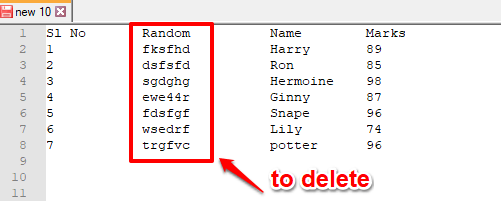
해결책
1 단계: 이 작업을 수행하기 위해 라는 간단한 소프트웨어를 사용합니다. 메모장++. PC에 이미 Notepad++가 있다면 완벽합니다. 하지만 없으시다면 저희 회사에서 쉽게 구할 수 있습니다. 공식 사이트 여기. 공식 사이트에서 설치 파일을 받으면 설치 마법사를 따라 컴퓨터에 설치합니다.
2 단계: 일단 설치 메모장++, 다음을 사용하여 텍스트 파일을 엽니다. 메모장++. 그에 대한, 마우스 오른쪽 버튼으로 클릭 에 파일 그런 다음 선택 메모장++로 편집.
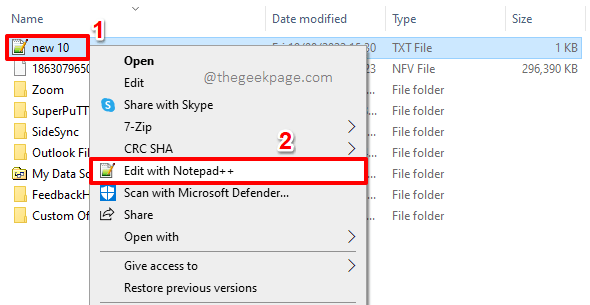
3단계: 이제 파일이 다음 위치에서 열립니다. 메모장++. 눌러 ALT 키를 누르고 텍스트를 선택 삭제하려는 것입니다. 마우스를 사용하여 텍스트를 선택할 수 있습니다. 클릭하고 드래그하여 텍스트를 선택하는 일반적인 방법입니다.
텍스트를 선택했으면 삭제 키보드의 키.
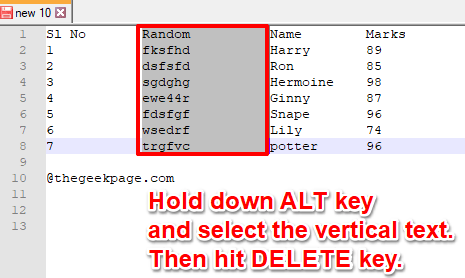
4단계: 그게 다야. 이제 일반 텍스트 파일에서 수직 데이터 청크를 성공적으로 빠르게 삭제하는 방법을 알게 되었습니다. 즐기다!
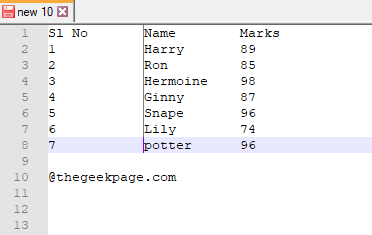
우리 기사에서 언급한 트릭을 사용하여 텍스트 파일에서 수직 데이터를 성공적으로 삭제할 수 있는지 여부를 댓글 섹션에서 알려주십시오.
더 놀라운 트릭, 팁, 방법 및 핵을 계속 지켜봐 주십시오!


